Divi 헤더에 배경 마스크 및 패턴을 추가하는 방법
게시 됨: 2022-05-14Divi의 새로운 배경 마스크 및 패턴 기능은 페이지의 섹션에 더 일반적으로 사용됩니다. 그러나 헤더에도 추가할 수 있습니다! 이 튜토리얼에서는 테마 빌더를 사용하여 Divi 헤더 템플릿에 배경 마스크와 패턴을 추가하는 방법을 보여줍니다. 이것은 웹사이트를 위한 완전히 독특한 헤더 디자인을 만드는 좋은 방법입니다.
시작하자.
엿보기
다음은 이 자습서에서 구축할 디자인을 간략하게 살펴보겠습니다.

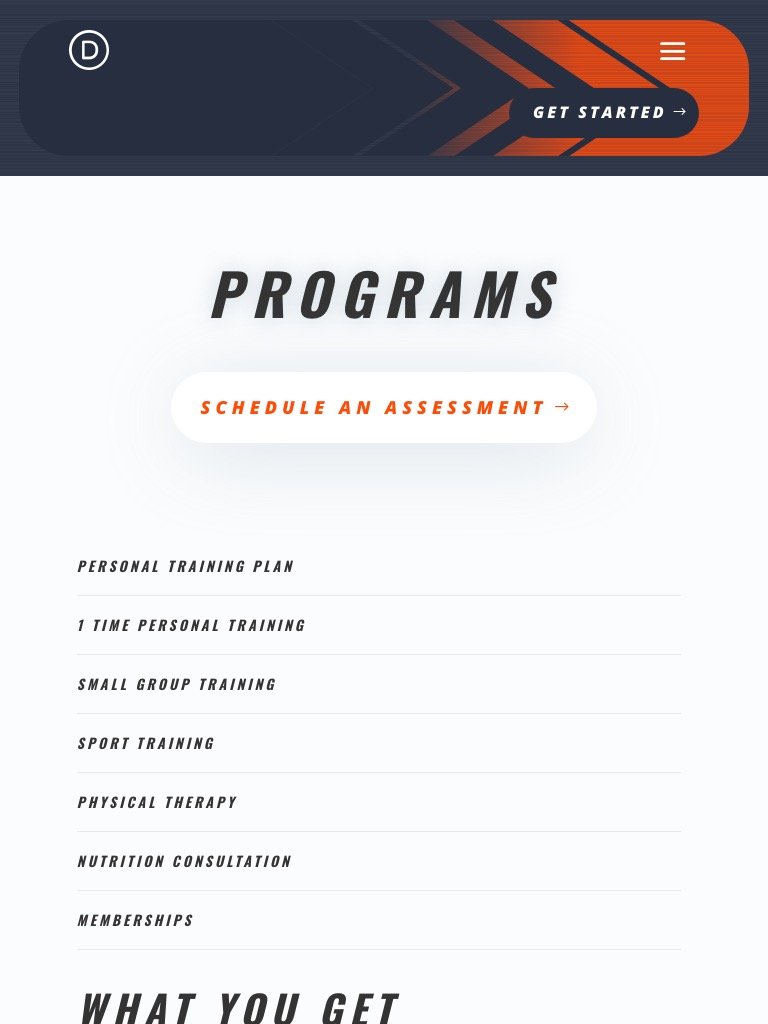

무료로 레이아웃 다운로드
이 튜토리얼의 디자인을 손에 넣으려면 먼저 아래 버튼을 사용하여 다운로드해야 합니다. 다운로드에 액세스하려면 아래 양식을 사용하여 Divi Daily 이메일 목록에 가입해야 합니다. 신규 구독자는 매주 월요일에 더 많은 Divi 혜택과 무료 Divi 레이아웃 팩을 받게 됩니다! 이미 목록에 있는 경우 아래에 이메일 주소를 입력하고 다운로드를 클릭하기만 하면 됩니다. "재구독"되지 않거나 추가 이메일을 받지 않습니다.
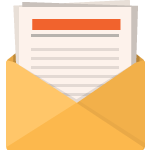
무료로 다운로드
Divi 뉴스레터에 가입하시면 최고의 Divi 랜딩 페이지 레이아웃 팩과 수많은 놀라운 무료 Divi 리소스, 팁 및 요령을 이메일로 보내드립니다. 따라하시면 금세 Divi 마스터가 되실 겁니다. 이미 구독한 경우 아래에 이메일 주소를 입력하고 다운로드를 클릭하여 레이아웃 팩에 액세스하십시오.
성공적으로 구독했습니다. 이메일 주소를 확인하여 구독을 확인하고 무료 주간 Divi 레이아웃 팩에 액세스하세요!
헤더 템플릿을 Divi 라이브러리로 가져오려면 다음을 수행하십시오.
- Divi 테마 빌더로 이동합니다.
- 페이지 오른쪽 상단의 가져오기 버튼을 클릭합니다.
- 이식성 팝업에서 가져오기 탭 선택
- 컴퓨터에서 다운로드 파일을 선택합니다(먼저 파일의 압축을 풀고 JSON 파일을 사용해야 함).
- 그런 다음 가져오기 버튼을 클릭합니다.
완료되면 섹션 레이아웃을 Divi Builder에서 사용할 수 있습니다.
튜토리얼로 들어가 볼까요?
시작하는 데 필요한 것
시작하려면 다음을 수행해야 합니다.
- Divi 테마 빌더로 이동합니다.
- 기본 웹 사이트 템플릿의 전체 헤더 추가 영역을 클릭합니다(또는 전체 템플릿을 원하지 않는 경우 새 템플릿을 사용합니다.
- 드롭다운 메뉴에서 전역 헤더 작성을 선택합니다.

그런 다음 Divi Builder를 사용하여 새 헤더 디자인을 시작할 수 있습니다.
Divi 헤더에 배경 마스크 및 패턴을 추가하는 방법
1. 배경색과 패턴으로 단면 배경 만들기
시작하려면 기존 섹션의 설정을 엽니다. 콘텐츠 탭에서 다음 배경 설정으로 배경 옵션을 업데이트합니다.
배경색:
- 배경색: #262d3f
배경 패턴:
- 패턴: 알약
- 패턴 색상: rgba(255,255,255,0.1)
- 패턴 크기: 사용자 정의 크기
- 패턴 너비: 1px

섹션 패딩
디자인 탭에서 다음과 같이 섹션 패딩을 업데이트합니다.
- 패딩: 0px 상단, 0px 하단
이렇게 하면 헤더의 수직 공간이 약간 줄어듭니다.

2. 행 레이아웃 추가
섹션 배경이 완료되면 헤더의 내용을 추가할 준비가 됩니다. 이 경우 왼쪽에 메뉴를 추가하고 오른쪽에 cta 버튼을 추가할 것이므로 작동할 행 레이아웃을 추가해야 합니다. 섹션에 3/4 1/4(2열) 레이아웃을 추가합니다.


잠시 후 행 설정으로 돌아오겠습니다. 지금은 모의 콘텐츠를 추가해 보겠습니다.
3. 헤더 모의 콘텐츠 추가(메뉴 및 버튼)
이제 헤더에 메뉴와 CTA 버튼을 추가할 준비가 되었습니다. 이 튜토리얼은 헤더의 배경 디자인에 초점을 맞추고 있기 때문에 모의 콘텐츠에 대한 모든 디자인 설정을 나열하지는 않을 것입니다. 그러나 이 튜토리얼에서 무료 템플릿을 다운로드하여 이 그림에 사용된 설정을 자세히 살펴보십시오.
행의 왼쪽 열에 새 메뉴를 추가합니다.

메뉴를 선택하고 로고를 추가해야 합니다. 그런 다음 디자인 설정을 사용하여 원하는 메뉴를 디자인합니다.

오른쪽 열에 버튼 모듈을 추가하고 원하는 대로 사용자 지정합니다.
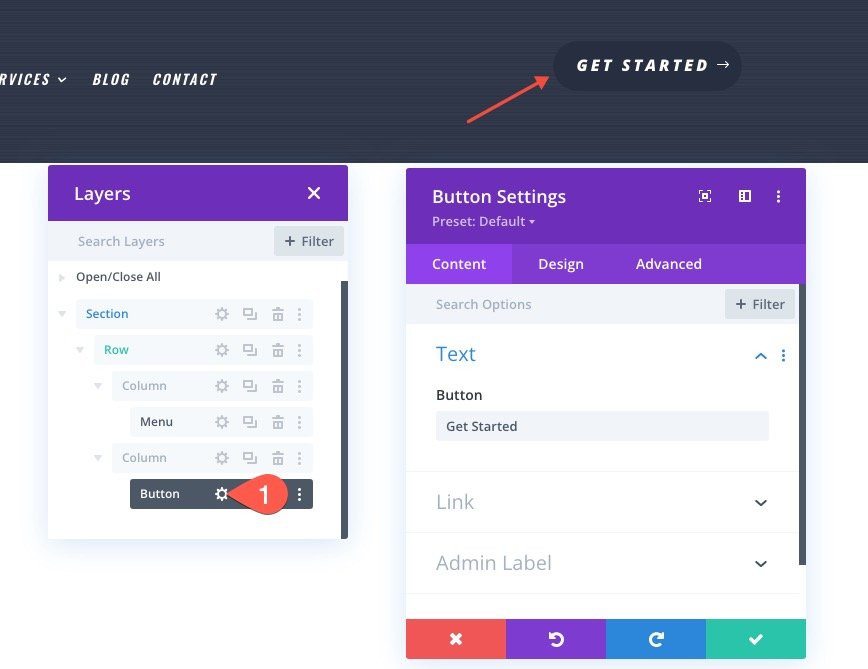
4. 그라디언트, 마스크 및 패턴으로 행 배경 만들기
그라디언트
메뉴와 버튼이 포함된 행의 설정을 엽니다. 그런 다음 다음 배경 설정으로 배경 옵션을 업데이트합니다.
배경 그라데이션:
- 그라디언트 정지 1 색상: 투명
- 그라디언트 정지 1 위치: 50%
- 그라디언트 정지 2 색상: #ff4c00
- 그라디언트 정지 2 위치: 75%
- 기울기 방향: 90도
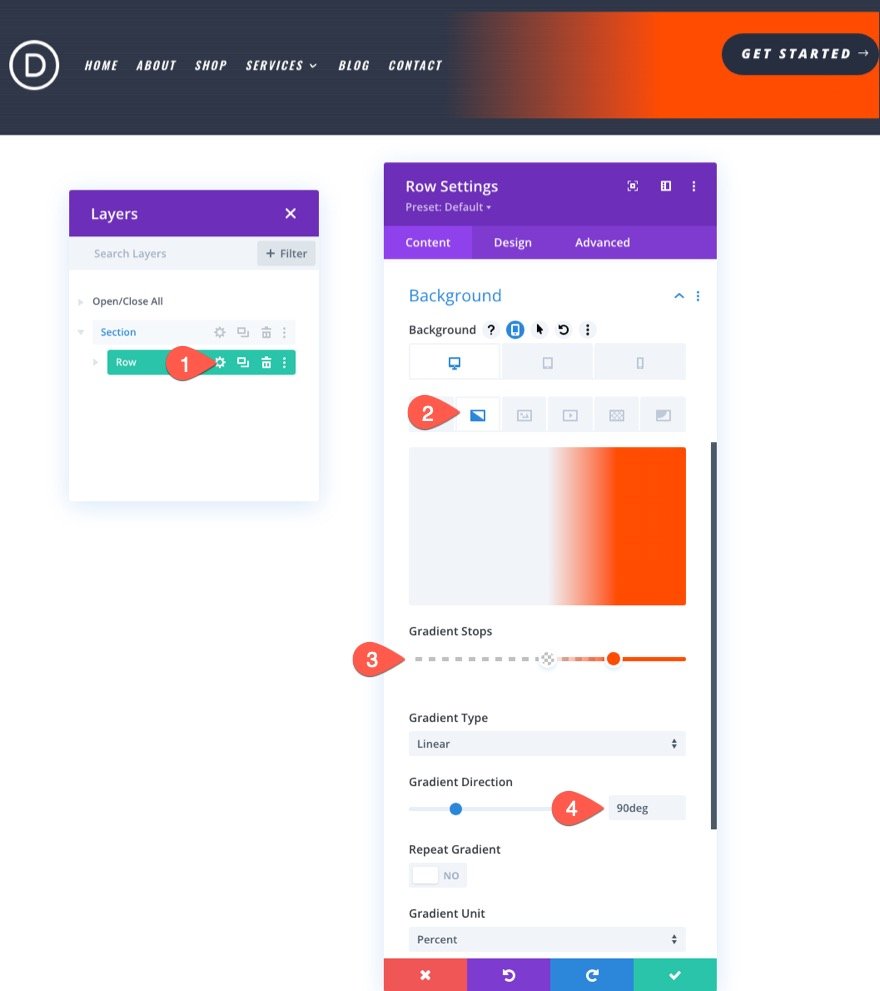
패턴
- 패턴: 알약
- 패턴 색상: rgba(38,45,63,0.48)
- 패턴 크기: 1px
- 패턴 수직 오프셋: 20px
참고: 행 위 섹션에 20px 상단 패딩이 있기 때문에 패턴의 수직 오프셋은 20px로 설정됩니다. 이렇게 하면 섹션의 패턴이 행의 패턴과 정렬됩니다.
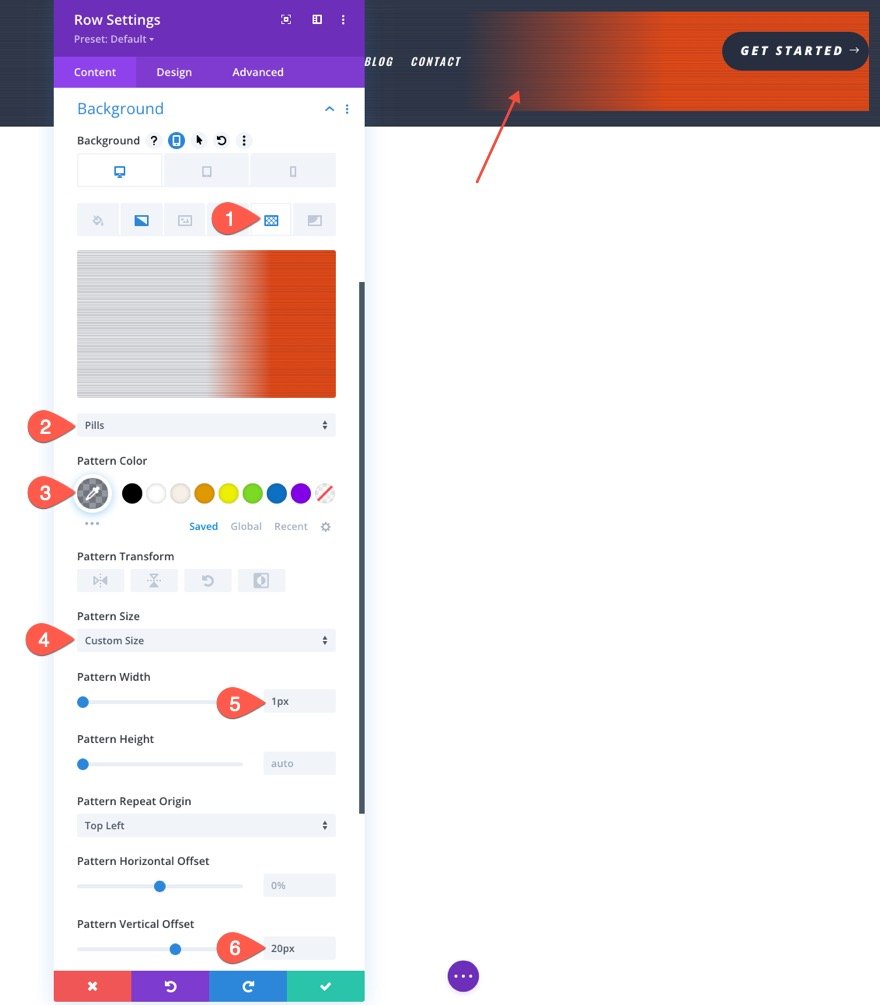
마스크
- 마스크: 셰브론
- 마스크 색상: #262d3f
헤더의 경우 대칭 디자인의 마스크를 사용하는 경우 가장 잘 작동합니다. 쉐브론 마스크는 멋져 보일 뿐만 아니라 사용자가 오른쪽 버튼을 보도록 유도하기 때문에 훌륭한 옵션입니다.
참고: 헤더의 경우 마스크 디자인을 손상시키지 않고 수평 공간을 덮을 수 있도록 마스크 크기를 "채우기 위해 늘이기"로 설정하는 것이 가장 좋습니다.

5. 행에 대한 최종 터치
디자인을 (말 그대로) 마무리하기 위해 경계 반경을 추가하고 행에 약간의 조정을 추가합니다.
테두리 반경, 테두리 및 간격
디자인 탭에서 다음과 같이 패딩을 업데이트합니다.
- 패딩: 상단 5px, 하단 5px

그런 다음 추가 디자인 요소를 위해 행에 멋진 둥근 모서리를 제공합니다.
- 둥근 모서리: 50px
- 왼쪽 테두리 너비: 50px
- 왼쪽 테두리 색상: #262d3f
둥근 모서리에도 불구하고 마스크의 정사각형 가장자리가 행을 넘을 것이기 때문에 행의 왼쪽에 테두리를 제공해야 합니다.
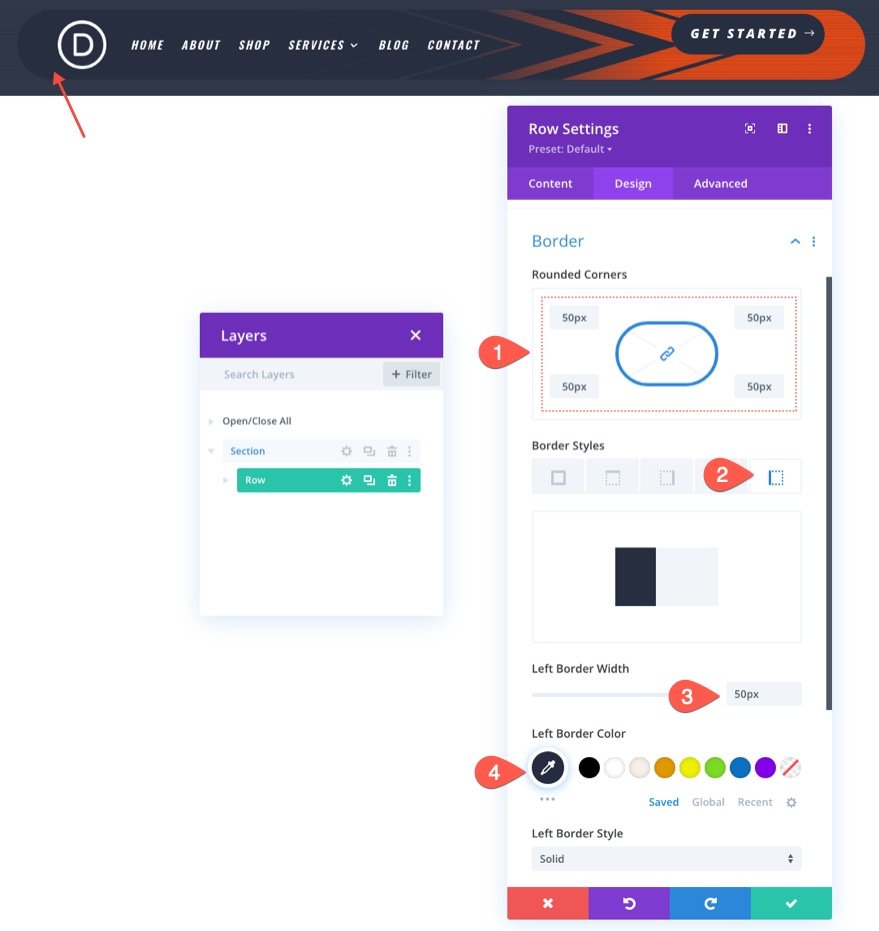
콘텐츠의 수직 정렬을 위한 열 간격
마지막으로 한 번의 터치로 두 번째 열에 패딩을 추가하여 버튼을 세로로 가운데에 맞춥니다.
- 패딩: 상단 13px, 하단 13px

최종 결과
최종 결과를 확인해보자. 다음은 Personal Trainer Layout Pack의 페이지 중 하나에서 사용되는 새 헤더입니다.
그래디언트가 약간 미묘하므로 어떻게 보이는지 자세히 살펴보겠습니다.

데스크톱 및 모바일의 헤더 디자인은 다음과 같습니다.

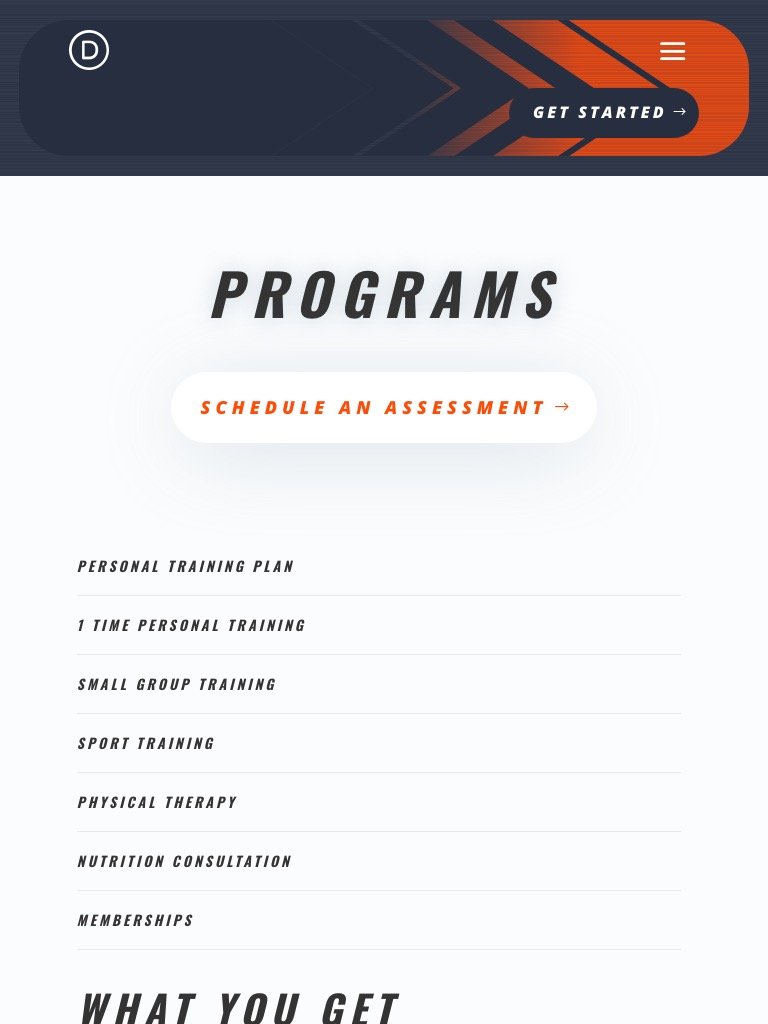

재미있는 실험을 하세요
헤더 배경 디자인은 빙산의 일각에 불과합니다. Divi에서 사용할 수 있는 배경 옵션으로 수행할 탐색이 많습니다. 예를 들어, 몇 번의 클릭으로 대각선 줄무늬 패턴과 대각선 마스크 콤보를 추가하여 아래 그림과 같은 헤더를 만들 수 있습니다.

마지막 생각들
이 튜토리얼이 Divi의 배경 마스크와 패턴이 조화롭게 작동하여 헤더에 대한 독특한 배경 디자인을 만드는 방법을 이해하는 데 도움이 되었기를 바랍니다. 자신의 웹 사이트 또는 향후 프로젝트의 디자인에 맞게 더 많은 배경 디자인 조합을 자유롭게 실험해 보십시오.
자세한 내용은 Divi의 새로운 그래디언트 빌더를 마스크 및 패턴과 결합하는 방법을 확인하십시오.
댓글로 여러분의 의견을 기다리겠습니다.
건배!
